
星巴克弱网
- 安装 v1.0
- 安卓实用工具
 安全
安全
-
更新时间2024-07-23
-
大小14.3M
-
语言中文
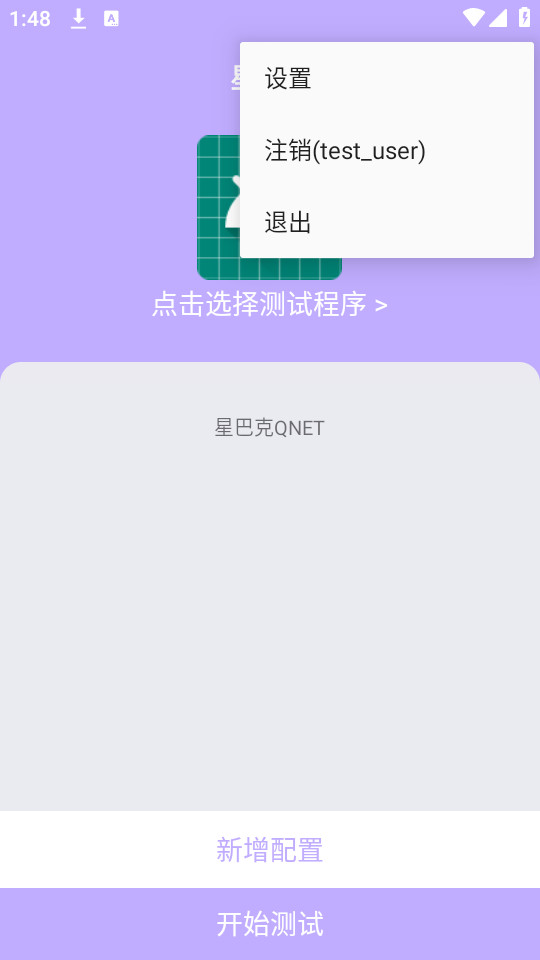
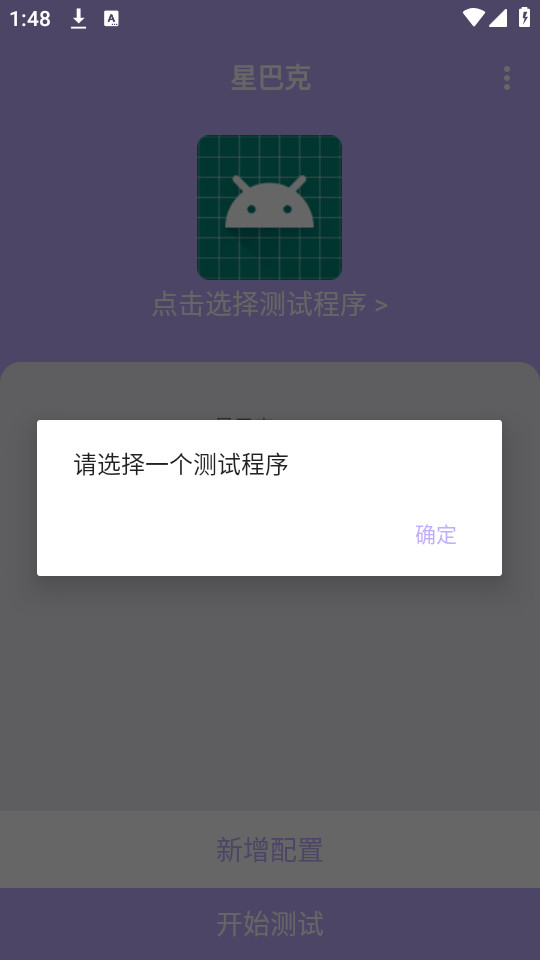
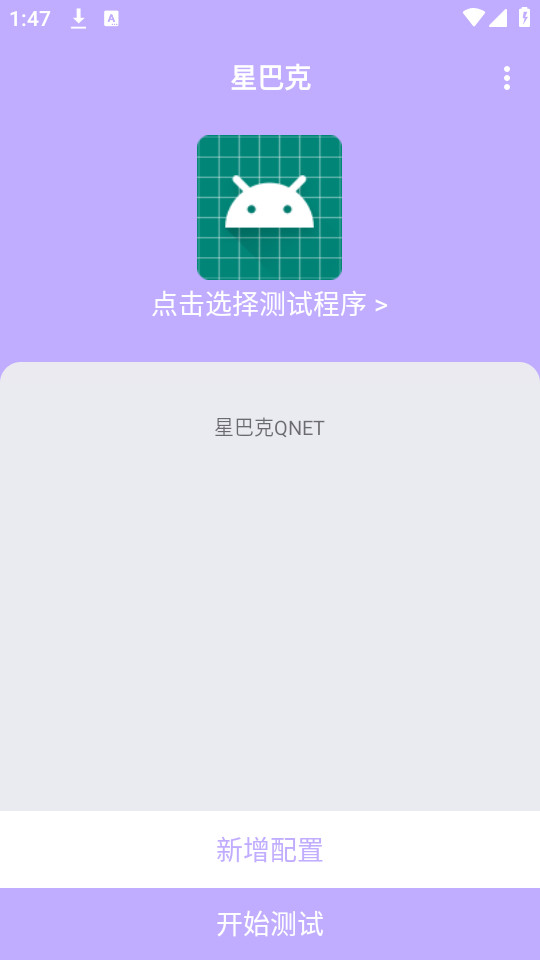
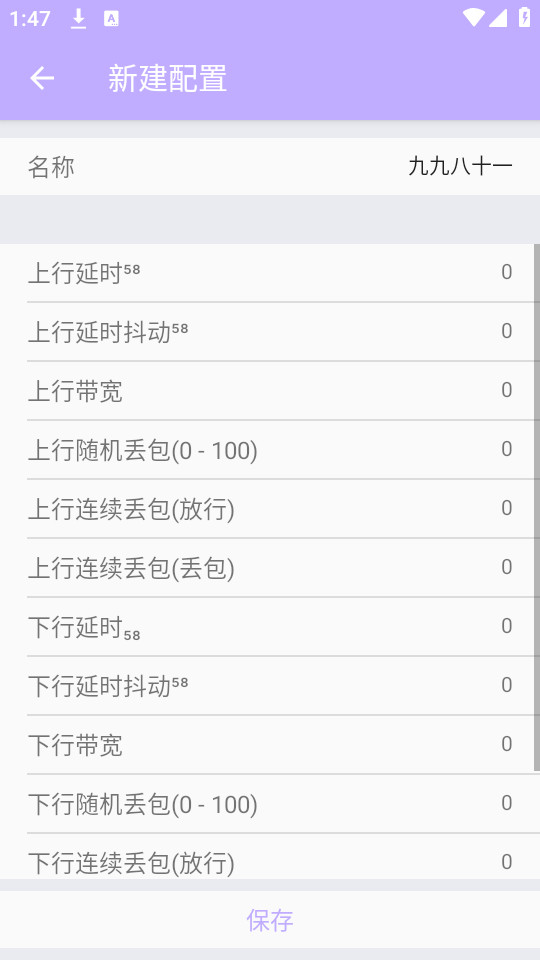
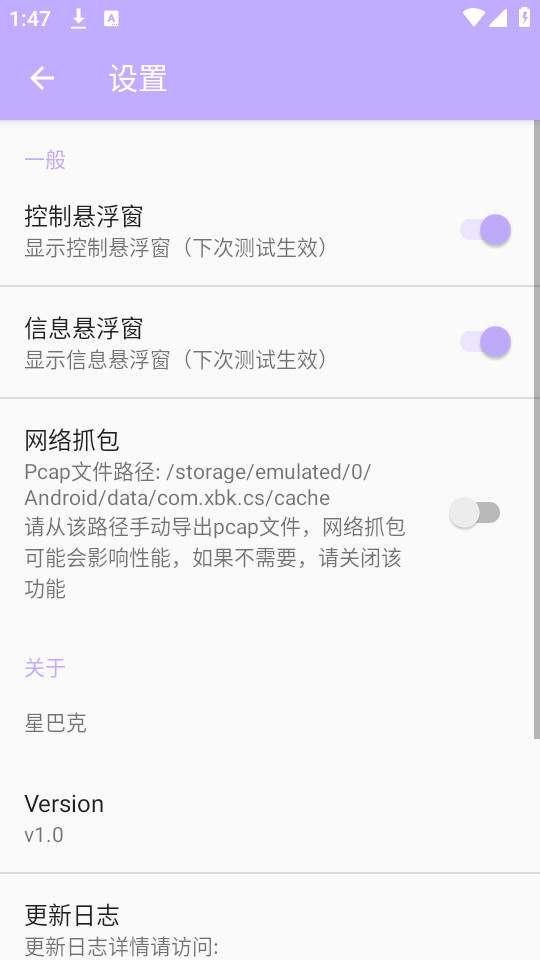
《星巴克弱网》是一款非常好用的弱网软件,直接通过软件轻松的设置各种参数,功能强大,轻松调节网络环境,直接就能够进行测试,用起来很方便。界面简约无比,能够随时查看网络的状态,快来下载吧!
在本页面内就能够直接下载星巴克弱网app,点击【普通下载】或者【立即下载】即可
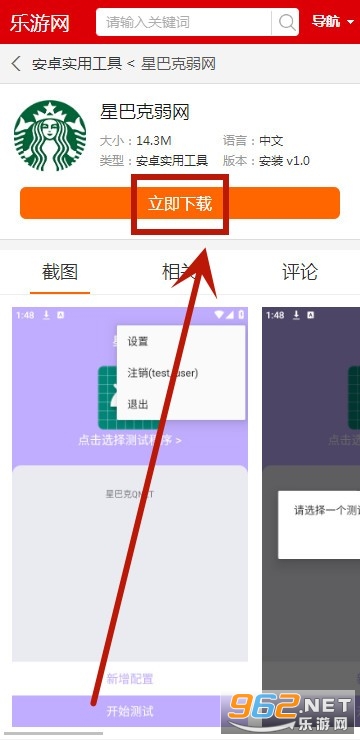
1.下载安装并打开星巴克弱网app,点击上方的【点击选择测试程序】
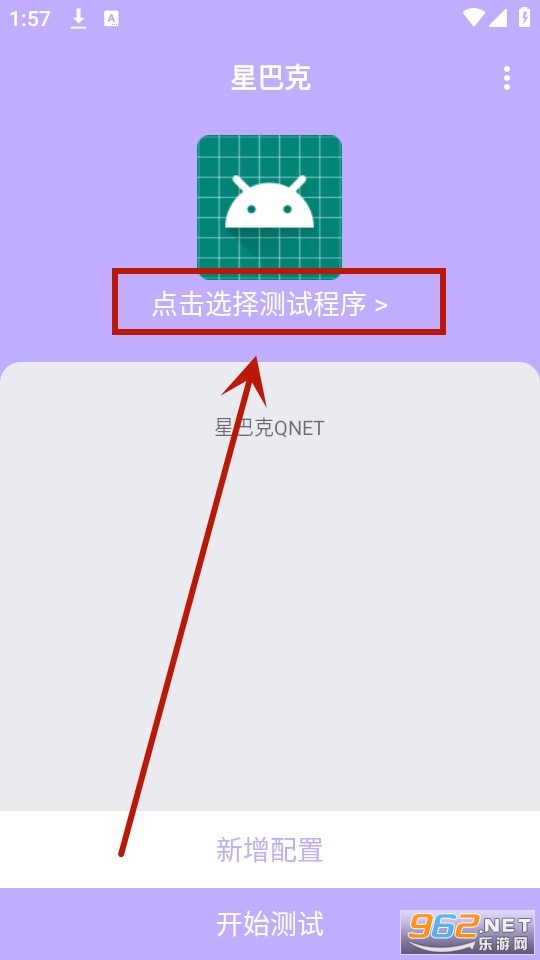
2.直接点击就能够任意选择你想测试的软件程序
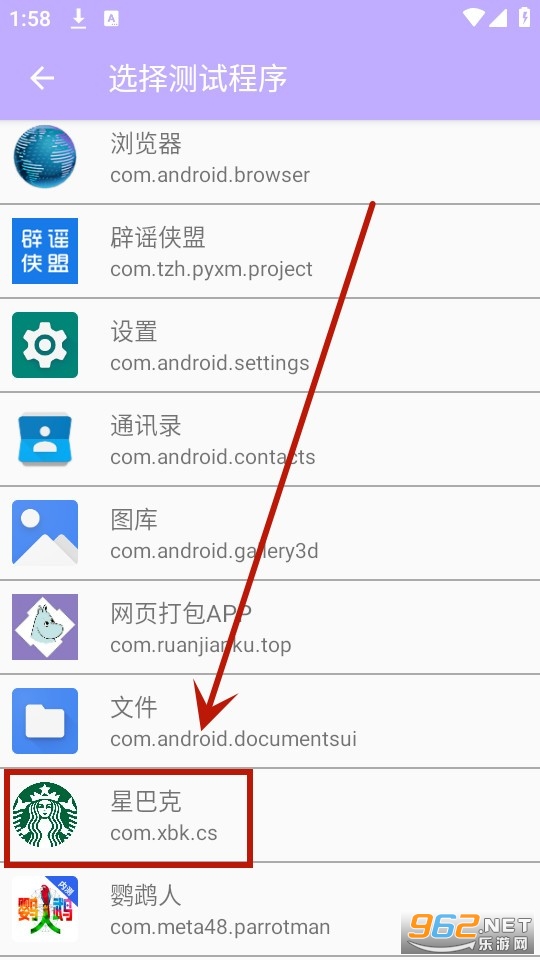
3.点击【新增配置】,根据你的需求来进行设置
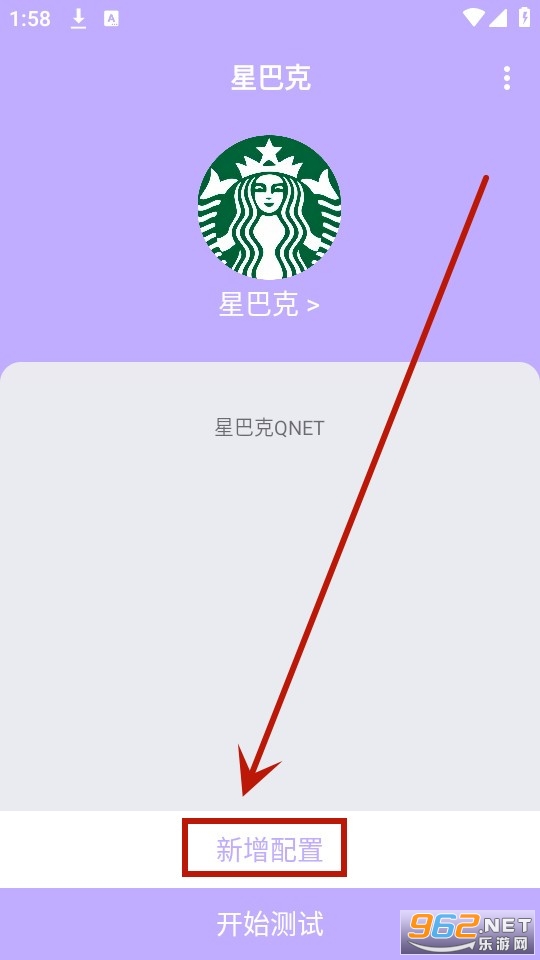
4.设置好之后进行保存
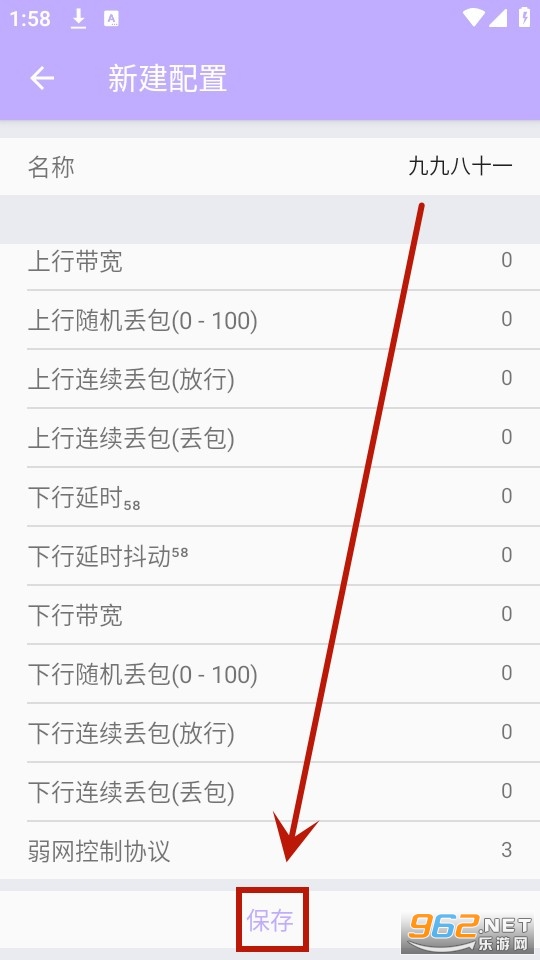
5.选择好弱网参数模版之后点击【开始测试】就可以了
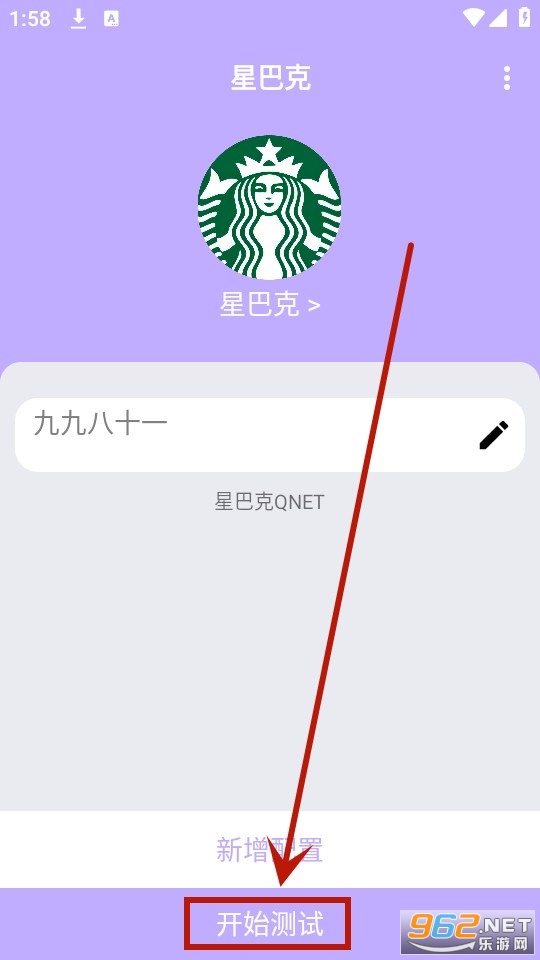
星巴克弱网APP一款免费使用的弱网参数工具,通过这个软件你可以快速设置各种弱网,使用起来十分简单好用,人人都可以使用,支持非常多的功能,可以快速调节你的网络,让你玩上国际版吃鸡。
1、操作简单明了,尤其是自定义网络环境的功能,可以更准确地模拟各种网络场景,对应用测试非常有帮助。
2、悬浮窗口显示的数据非常直观,随时查看网络状态的变化非常方便。
3、您可以轻松模拟各种网络环境,大大提高了测试效率。
星巴克弱网参数下载最新版-星巴克弱网qnet工具下载免费版v1.0
步骤一:下载与登录
下载并安装好指定的测试app。
打开app,进入星巴克弱网环境,使用QQ账号进行登录。
步骤二:选择测试应用
在app主界面,选择您想要进行测试的应用。
步骤三:添加网络场景
根据提示,点击【网络场景】进入推荐页面。
从推荐页面中选择适合的网络场景,点击【添加】。
进入所选场景的详细参数设置界面,根据需求修改参数。
修改完成后,点击【保存】,场景将自动添加至【工作台】。
步骤四:启动测试
在【工作台】中,点击您选择的网络场景名称。
点击【启动】按钮,开始测试。
回到星巴克弱网环境,点击弹出的“是否允许星巴克弱网创建连接”弹窗中的【始终允许】。
步骤五:测试与监控
启动后,您将直接进入测试应用,此时界面会显示一个悬浮窗,显示实时网络环境数据。
您可以通过悬浮窗随时选择暂停或开始测试。
右侧将实时显示当前的网络环境数据,供您参考。
步骤六:自定义网络环境
若需要模拟特定的网络环境,可点击右上角【新增】,自定义网络环境模板。
在自定义模板中,您可以设置不同的地区、运营商和网络场景参数。
1、以图表形式显示网络测试结果,动态变化清晰,便于分析网络波动原因。
2、整体的界面设计非常的清爽,没有任何复杂的操作模式。
3、操作简单,没有任何的root权限设置,方便实用。
用起来很方便的手机弱网软件,轻松选择各种软件进行测试
软件实用性强,设置起来很简单
能够模拟各种网络场景
玩家留言
跟帖评论